
发布时间:2021-12-30 14: 26: 47
品牌型号:华硕台式电脑
系统: windows 10 正式版
软件版本:GoldWave 6.47
本文给大家演示一下GoldWave录音怎么弄,并且告诉大家在录音时如果发现录音设备已被禁用或失去连接怎么解除故障。
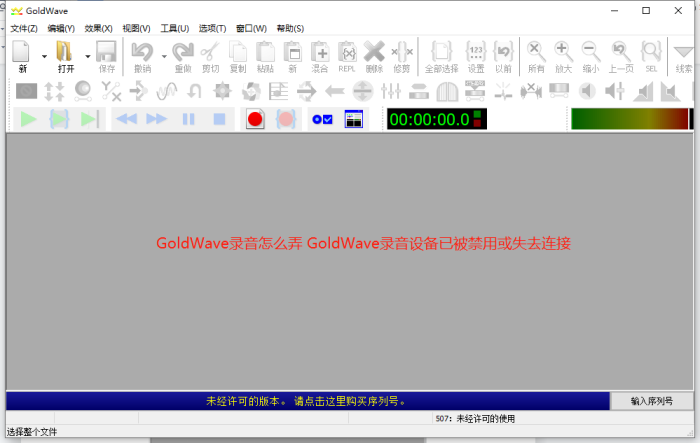
一、GoldWave录音怎么弄
1、打开GoldWave软件,点击软件界面左上方菜单栏的【文件】按钮,在下拉菜单中选择新建文件(如图1所示)。
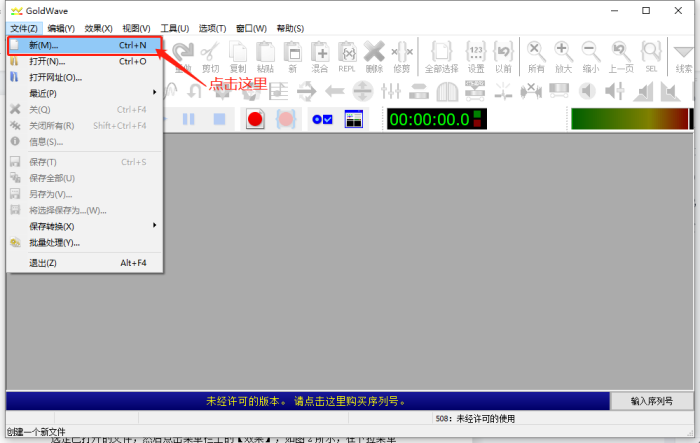
2、点击新建指令后,会跳出一个对话框,需要根据所下载的音频需要来设置新音频的参数。GoldWave深受大家喜爱是有原因的,因为在每次需要设置一些参数的时候,它都会有个【预设】选项。在这个选项里面基本包括了大部份音频可用的几种模板,即使你是新手也不用怕不会设置。今天要录制的是《万疆》这首歌,如图3所示的选项参数设置比较适合大家平常听到的歌曲,所以正常只要点击这个选项就可以了。
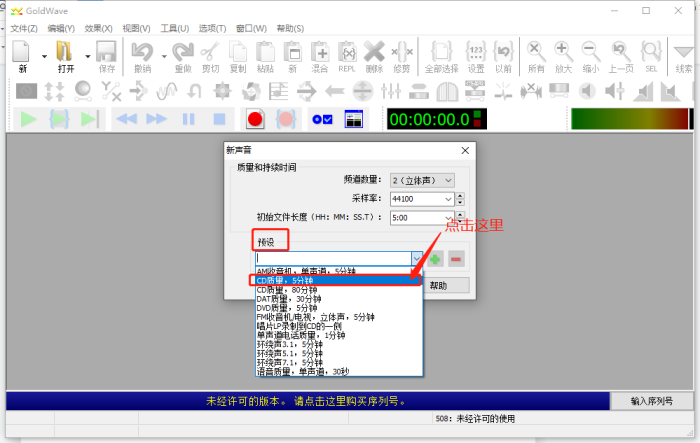
3、这样一个新的音频文件就建好了,接着就可以开始录音了。首先要点击【录音】按扭,然后在随后弹出的对话框点击【ok】按扭即可(详见图4)。
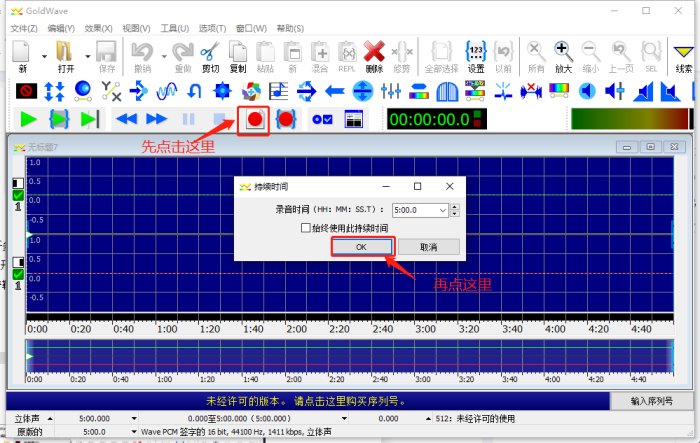
4、完成上述步骤后,会发现在界面中又会出现一个新的对话框。这个对话框非常重要,在录音之前大家要先点击这个对话框的【设备】指令设置控制属性,或者点击工具栏上面的设置控制属性按钮(如图5所示)。
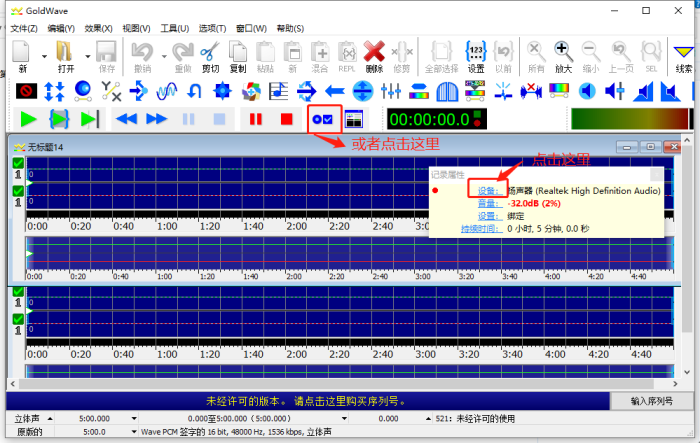
5、随后在新的对话框找到【记录】属性,点击其右边的折叠菜单的向下箭头,就会出现如图6所示的选项。这里的麦克风选项顾名思义就是如果点击设置为麦克风,GoldWave软件就可以录制通过麦克风输入的音频,俗称为“外录”。反之,选择场声器选项,就是用来录制电脑音频的,俗称为“内录”。因此只要选择扬声器选项,然后点击【ok】按扭就可以了。
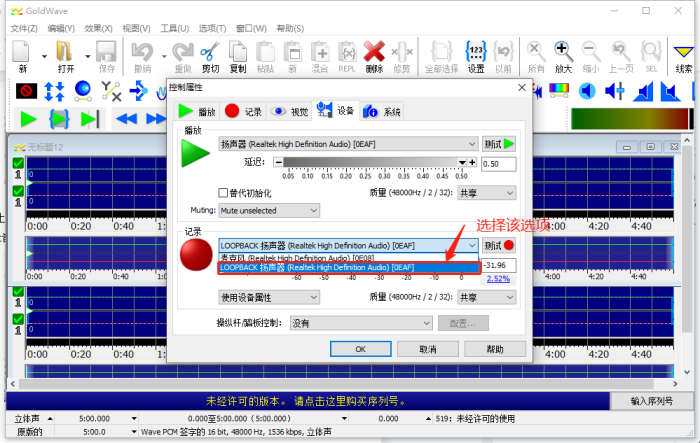
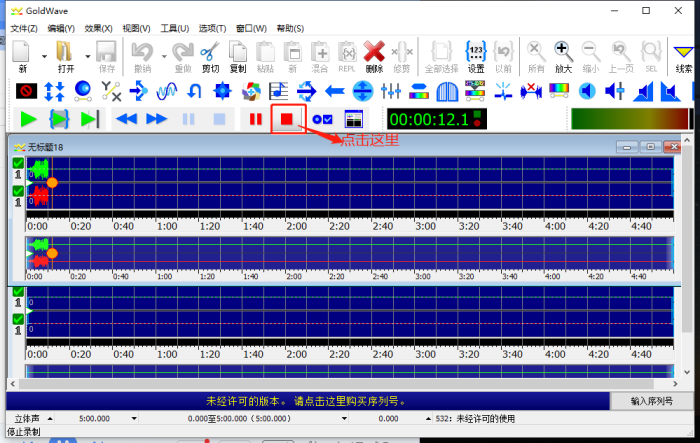
二、GoldWave录音设备已被禁用或失去连接
当想用GoldWave进行录音的时候,显示录音设备已被禁用或失去连接。这时候只要按以下步骤逐个解除故障就可以了。
1、先确认录音设备是否被禁用,如果被禁用只需要解除禁用即可。具体操作如下:先右键点击桌面上的【此电脑】或【电脑图标】,在菜单中点击【管理】指令(如图8所示)。
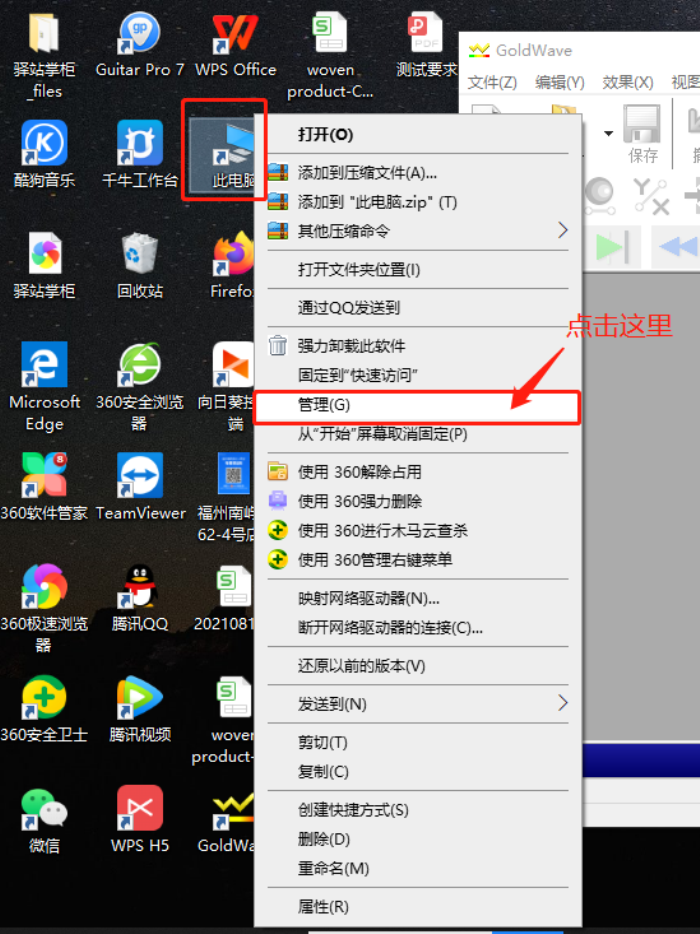
然后在电脑管理界面找到【设备管理器】并点击,在右侧的菜单栏中找到【声音、视频和游戏控制器】再点击(如图9所示)。这时候,你会看在下拉菜单中会看到几个音源输入设备。
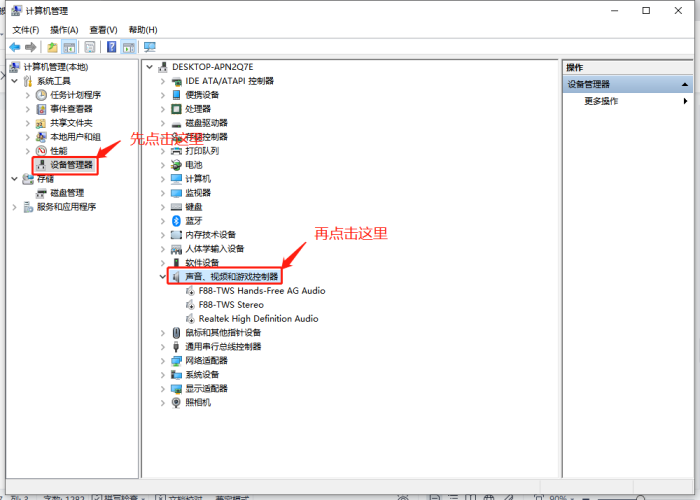
接着,不管看不看得懂设备是否被禁用,只需要挨个右键占击设备,并在菜单中点击【启用设备】就可以了(如图10所示)。这样设备禁用的故障就解决了。
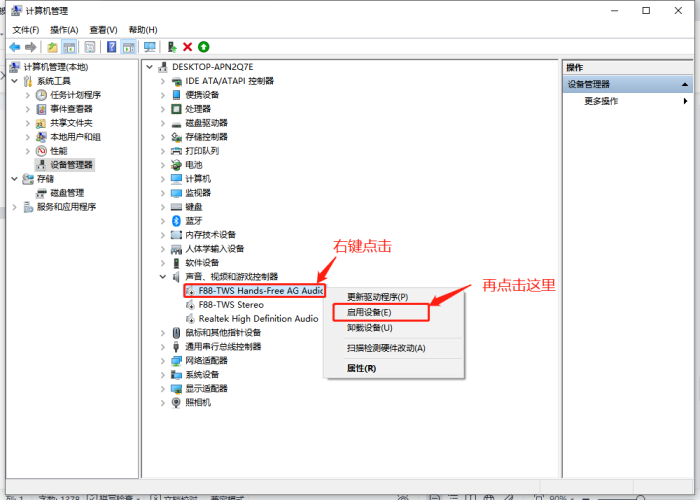
2、最后确认下麦克风是否接好,有没有接到正确的接口或者是否存在接触不良的问题。这番操作过后,录音设备已被禁用或失去连接的故障就会彻底解决了。
以上就是今天的全部内容了。当然,如果想学习更多关于GoldWavel软件的使用教程可以登入(GoldWave中文网)学习。
作者 Sky Rowe
展开阅读全文
︾